
[ACTUALIZAT]: Există deja o soluție pentru Mac-ul cu Bluetooth 2.0 poate folosi Handoff
Unul dintre motivele pentru care îmi place Yosemite, în afară de posibilitatea de a efectua și de a primi apeluri în timp ce lucrăm pe Mac-ul nostru (apropo, foarte confortabil, dacă nu l-ați încercat, vă luați timp) este posibilitatea de a putea să continuăm să lucrăm la documentul pe care îl scriem sau îl creăm în drum spre casă sau la serviciu fără a fi nevoie să salvați documentul în iCloud pentru a-l putea deschide de pe Mac-ul nostru. Handoff nu este util doar în aceste cazuri, dar putem folosi și să-l deschideți Safari pe aceeași pagină pe care o vizităm pe iPhone.
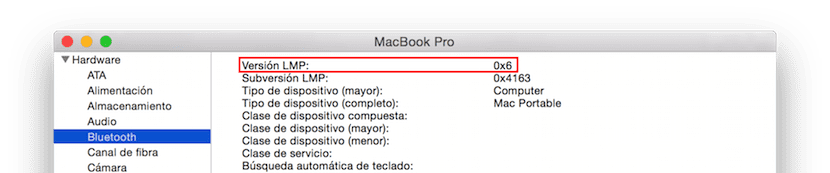
Mac-ul pe care îl folosesc în mod regulat este un Air de la mijlocul anului 2011, care, potrivit Apple, ar fi inclus în dispozitivele compatibile cu Yosemite Handoff, deoarece Are Bluetooth 4.0 LE (versiunea LMP: 0x6), o cerință fundamentală pentru ca această caracteristică nouă să funcționeze. Dar, indiferent de motiv, perimarea programată ar putea fi una dintre ele, nu activează opțiunea atunci când instalăm Yosemite. Când am verificat-o, am rămas prost, în afară de uriașa furie pe care am primit-o.
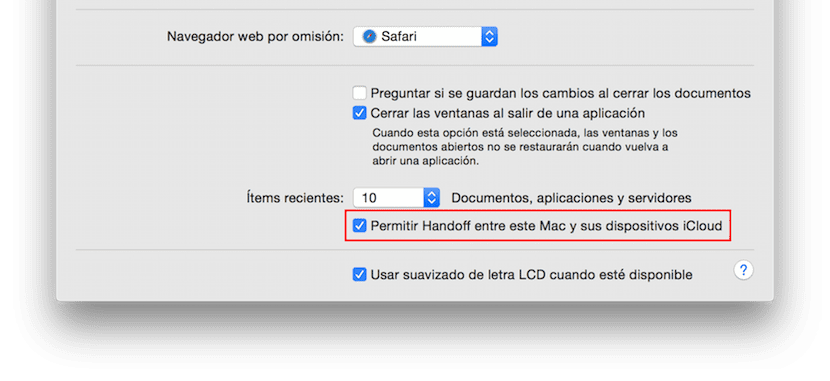
Am început să caut pe internet și Am găsit un manual cu ajutorul căruia îl puteam activa, dar datorită cunoștințelor mele limitate despre Mac (folosesc mai multe Windows), din cei 22 de pași care au constat, nu mai mult decât numărul 10, deși din ceea ce am putut vedea nu s-a datorat ignoranței mele în OS X, deoarece oamenii s-au blocat în același pas
Dokterdok a atârnat pe platforma Github și pe baza instrucțiunilor de la UncleSchnitty (pe care am încercat să le urmez fără succes) Instrument de activare a transferului Instrument de activare a continuității, conceput pentru a verifica compatibilitatea Mac, pentru a crea copii de rezervă ale driverelor de sistem originale, pentru a dezactiva modelul Mac din lista neagră care împiedică activarea Bluetooth-ului pe modelele care nu sunt selectate de Apple și adăugați-l în lista albă pentru a-l activa. După ce am descărcat aplicația, veți efectua următorii pași:
- Activarea: Începeți procesul de activare și verificați compatibilitatea Mac-ului nostru.
- Diagnostic: Verificați dacă Mac-ul nostru este compatibil și că puteți activa Handoff-ul
- Activarea forței: Acesta este un proces care durează mai mult, până la 5 minute și în care aplicația modifică toți parametrii pentru a vă putea bucura de Handoff pe Mac-ul nostru, care, în ciuda faptului că are Bluetooth 4.0, Apple nu a dorit să îl activeze.
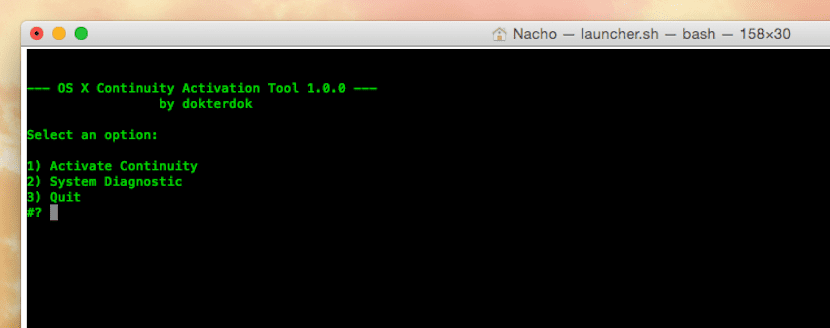
Întregul proces se desfășoară automat, va trebui să introducem parola contului nostru iCloud numai când se deschide fereastra Terminalului pentru a porni procesul și selectăm opțiunea 1 Activare continuitate. Odată terminat, Mac-ul va reporni. Handoff va fi deja activat pe Mac-ul nostru și va trebui doar să dezactivăm și să reactivăm Handoff pe iPhone și iPad pentru ca acesta să funcționeze. Dacă aveți întrebări despre Mac-urile unde puteți utiliza această aplicație, vă vom arăta modele compatibile cu această aplicație și dacă este necesar să schimbați cardul wifi sau bluetooth să ne bucurăm de Handoff pe vechile noastre Mac-uri.
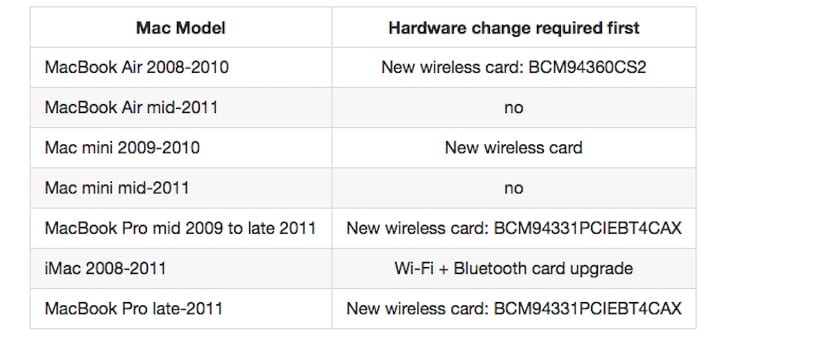
indiferent de Nu prea înțeleg este numele aplicației, deoarece rezolvă doar problemele cu Handoff pe Mac-urile care au Bluetooth 4.0, tehnologia utilizată de Handoff. Continuitatea (primirea și efectuarea apelurilor, împreună cu SMS-urile de la Yosemite) funcționează pe toate computerele Mac, deoarece nu utilizează Bluetooth, ci rețeaua Wifi la care sunt conectate ambele computere.

Vă mulțumesc foarte mult, dar nu mă lăsați să introduc parola, am un macbook pro la mijlocul anului 2010
În „Preferințe de sistem, securitate și confidențialitate”, a trebuit să „deschid” lacătul pentru a face procesul, altfel mi-a dat o eroare.
Pe de altă parte, nu mi-a cerut ID-ul Apple, ci parola MacBook.
Acum văd opțiunea activată acolo unde nu era înainte, deși nu știu cum funcționează; Va fi vorba de a vedea cum este.
Mulţumesc.
Există unele procese pe care poate le-am ratat. Scuzele mele. În cazul meu, mi-a cerut ID-ul Apole deoarece îl asociez cu Yosemite. Dacă nu este cazul dvs., vă va cere parola Mac, așa cum indică Joel.
Nu știu prea multe despre proces, dar am instalat Yosemite pe MacBook și acum nu mă lasă să instalez „Font Manager” pe care Suitecase Fusion 3 îl instalase, această problemă mi-a apărut întotdeauna când sistemul este schimbat, nu prevăd acest tip de neplăceri și trebuie să cumpărați un nou manager de fonturi, este o problemă pentru noi, graficienii
Mergeți la blog http://www.soydemac.com, însoțitorii noștri și întrebări acolo. Ei controlează mai mult decât Mac.
Nu mă lasă să introduc parola
Când introduceți parola, aceasta nu este afișată pe ecran. Parola pe care trebuie să o introduceți este aceeași pe care o utilizați atunci când porniți Mac-ul, dacă o aveți asociată cu contul iCloud, parola respectivă va fi cea pe care trebuie să o utilizați.
Buna Ignacio !!
Mi se întâmplă același lucru ca și persoanelor care au scris, nu mă vor lăsa să introduc parola, deoarece ați menționat că nu este afișată pe ecran .... Ei bine, am făcut-o ... Am așteptat aproape 20 de minute ... și de fapt, cursorul nici nu se mișcă? Ați putea să-mi explicați dacă este normal? Am un Macbook Pro ultima 2011 13 ″
Vă mulțumim !!
Noapte buna
da da! Trebuie să-l scrii, nu apare pe ecran dar îl iei oricum ...
Buna ziua!! Mulțumesc mult!!! Ei bine, așa cum spuneam ... Aștept 20 de minute, iar cursorul rămâne la zero, de acolo nu se mișcă, hahahahaha este normal? Cat dureaza??
tocilar !! Pui parola și apar 2 opțiuni și trebuie să apeși 1 (nu durează mult)
esti un crack !!!! mulțumesc mult!!!
sfârșit de săptămână placut
Multumesc din nou
hahaha bine acum îmi spune că versiunea 4.0 nu mă suportă ... Știi dacă îl pot schimba undeva? scuză atâta întrebare
Da! Nici eu nu o iau! Am un imac 2011 și nu-l iau! Sper că au lansat un program alternativ care îl ia! sau altfel ar trebui să cumperi un bluethoot 4.0 usb
Mulțumesc mult!!! Mi-ai fost de mare ajutor
Sperăm că putem găsi un program alternativ! Dacă găsesc o modalitate de a activa transferul, vă anunț !!
Scuză-mă din nou ... versiunea mea Bluetooth este: 4.3.0f10 14890, ar trebui să mă schimb cu alta?
Gracias
Functioneaza! Mulțumesc mult Ignacio
Am un imac 2011 și nu funcționează pentru mine, îmi spune că nu este compatibil! Ce ar trebuii să fac?
După căutare, scotocit, citit și încercat de o mie de ori, se pare că problema Mac-urilor vechi care au bluetooth 4.0 nu are nicio soluție, deoarece Apple nu permite dispozitivelor externe să interacționeze cu Yosemite. Este un mare p ****. Deci nu este nimic de făcut. Cu excepția cazului în care Apple a lansat un dispozitiv USB Bluetooth pentru Mac-urile mai vechi, ceea ce este foarte puțin probabil.
Modelele reflectate în tabel care vă permit să schimbați cardul au o soluție ușoară, ceea ce este integrat va fi o.
Ignacio, descoperire excelentă, mulțumesc pentru partajare. Funcționează bine pentru mine
Ce este programul? ce porti Am imac 2011 și nu funcționează
În această altă postare https://www.actualidadiphone.com/como-utilizar-la-funcion-handoff-en-macs-antiguos-sin-bluetooth-4-0/ vă spunem cum. Ar trebui să schimbați cardul wifi / bluetooth pentru modelul descris în postare.
Buna ziua am un macbook pro la mijlocul anului 2012 Am urmat pasii dar cand dau 1.-activeaza automat din hereamienta, imi spune ca nu exista si ramane la fel
În teorie, conform listei Apple, nu trebuie să faceți nimic pentru ao activa. Ar trebui să funcționeze perfect.
Bună ziua! Cineva care să mă ajute să instalez Handoff pe un MACBOOK 2010 ... heellllllllppppp !!!
Mulțumesc mult! după 3 zile căutând o soluție am reușit să o realizez!